选个好位置,别让硬盘迷路
电脑外接硬盘的安装,第一步就是找个好位置。想象一下,你的电脑是个大厨房,硬盘就是新来的厨子。你得给它找个顺手的地方,别让它在厨房里转圈圈。通常,电脑后面有一堆接口,USB、HDMI什么的,找找看有没有空着的USB口。要是你家电脑是那种老古董,USB口可能只有一两个,那就得考虑买个USB扩展器了。总之,别让硬盘插错了地方,不然它可不干活儿。
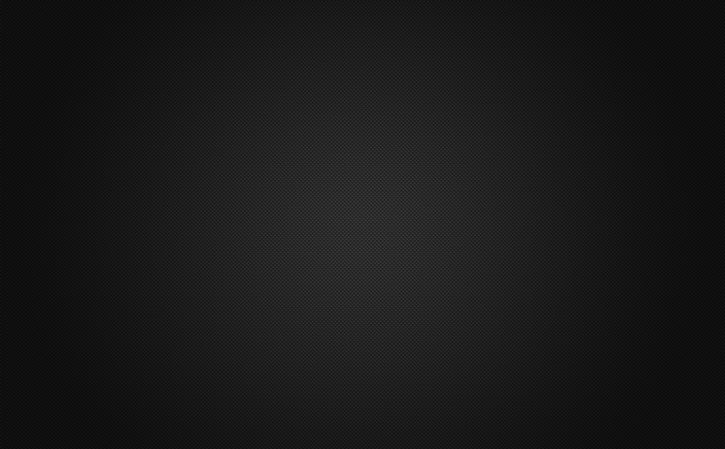
插上电源,启动引擎
位置找好了,接下来就是插电了。这步简单得像给手机充电一样。把硬盘的USB线一头插进电脑的USB口,另一头插进硬盘的屁股上。这时候,你的电脑可能会“叮咚”一声,告诉你:“嘿,有新玩意儿来了!”如果没动静也不要慌,可能是电脑在打盹儿呢。等个几秒钟,看看屏幕右下角有没有弹出个提示框说“发现新硬件”之类的。如果有,恭喜你,硬盘已经开始工作了!如果没有……呃……可能得检查一下线是不是插牢了。
格式化一下?别怕麻烦
有时候,新来的硬盘可能需要格式化一下才能更好地为你服务。这就像给新买的锅开锅一样重要。格式化就是把硬盘清空一遍(当然你可以选择不清空)然后告诉它:“嘿老兄!从今天开始你就是我的专属存储空间了!”怎么格式化呢?很简单!右键点击“此电脑”或者“我的电脑”(取决于你用的是Windows哪个版本)然后选择“管理”→“磁盘管理”找到你的新硬盘然后按照提示操作就行了。别担心它会疼——格式化不会伤害到它滴~ 只是让它更听话而已啦~ 而且如果你不小心格式化了重要文件……呃……那只能说你运气不太好咯~ 所以记得备份哦!